- Das Löschen von Kalenderereignissen auf Ihrem iPhone kann Ihnen helfen, Ihre Kalender-App zu entrümpeln.
- Sie können Ereignisse und ganze Kalender in der Kalender-App löschen.
- Sie können geteilte Ereignisse nicht löschen, aber Sie können die Einladung ablehnen, damit das Ereignis verschwindet.
- Weitere Geschichten finden Sie in der Tech-Referenzbibliothek von Insider.
Die Kalender-App von Apple kann eine nützliche Möglichkeit sein, Ihre Tage zu planen, insbesondere wenn Sie andere Apple-Produkte verwenden. Aber manchmal laufen unsere Pläne nicht so ab, wie wir es erwarten, und es kann nützlich sein, Kalenderereignisse zu löschen, die nicht mehr relevant sind.
Hier ist, wie man es auf einem iPhone erledigt.
So löschen Sie Kalenderereignisse auf Ihrem iPhone
Du kannst einzelne Events löschen, die du erstellt hast, indem du auf das Event tippst und es auswählst Ereignis löschen am unteren Rand des Bildschirms.
Wenn es sich um ein wiederkehrendes Ereignis handelt, sehen Sie die Option, entweder das ausgewählte Ereignis oder auch alle zukünftigen Ereignisse zu löschen.
Devon Delfino
Um freigegebene Termine oder Kalender zu löschen, müssen Sie jedoch andere Methoden verwenden.
So löschen Sie ein freigegebenes Kalenderereignis
Sie können gemeinsame Veranstaltungen, zu denen Sie möglicherweise von einem Freund oder Bekannten eingeladen wurden, nicht „löschen“. Sie können jedoch festlegen, dass diese Ereignisse nicht in Ihrem Kalender angezeigt werden:
1. Öffnen Sie die Kalender-App und suchen Sie das Ereignis, das Sie entfernen möchten.
2. Auswählen Ablehnen für die Einladungsantwort.
So löschen Sie einen ganzen Kalender
Sie haben auch die Möglichkeit, ganze Kalender zu löschen, die Sie möglicherweise nicht mehr benötigen oder verwenden.
1. Öffnen Sie die Kalender-App.
2. Tippen Sie unten auf dem Bildschirm auf Kalender um die aktuell mit der App synchronisierten Kalender anzuzeigen.
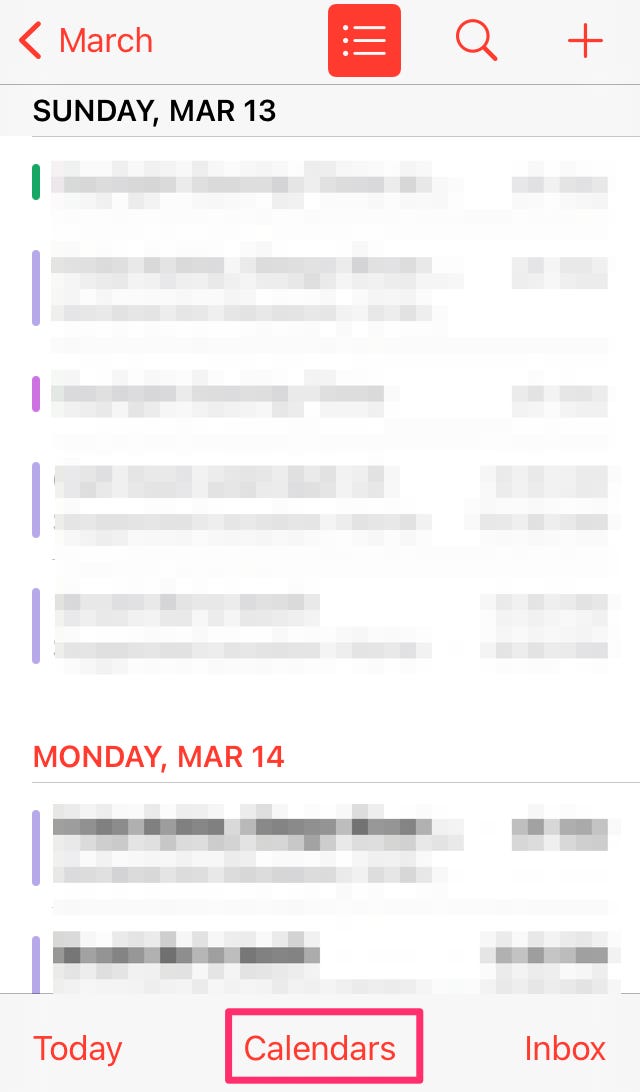
Devon Delfino
3. Suchen Sie den Kalender, den Sie löschen möchten, und tippen Sie dann auf die Info Schaltfläche rechts davon.
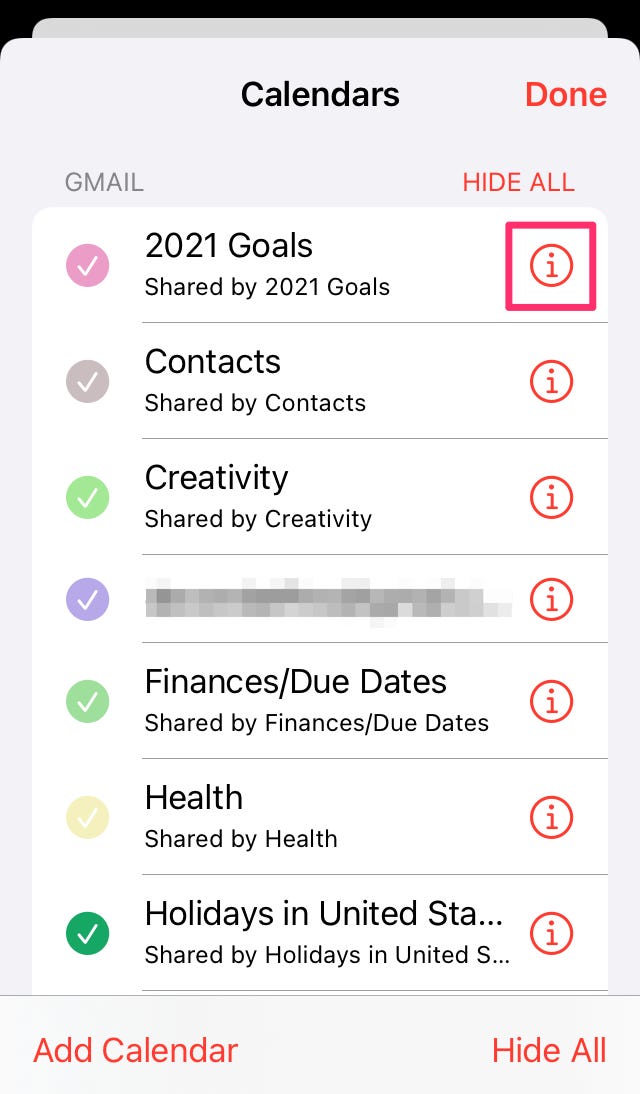
Devon Delfino
4. Scrollen Sie ganz nach unten auf dem Bildschirm, bis Sie das sehen Kalender löschen Taste. Zum Löschen tippen.
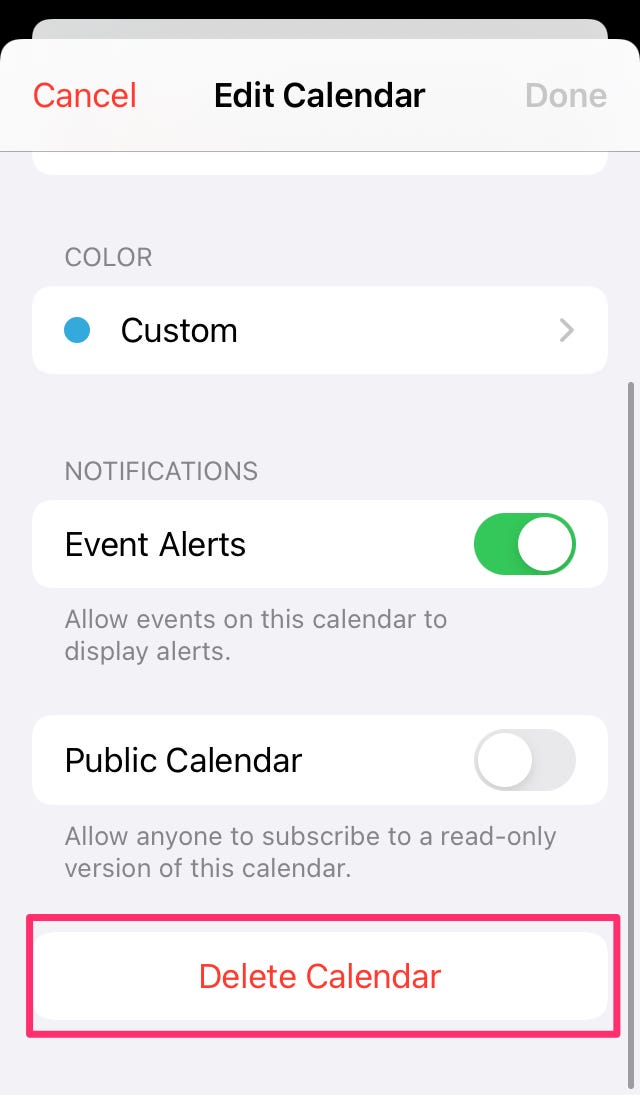
Devon Delfino
5. Es wird eine Meldung angezeigt, in der Sie aufgefordert werden, Ihre Absicht zu bestätigen, den betreffenden Kalender zu löschen, und Sie darüber informiert, dass alle mit dem Kalender verknüpften Ereignisse ebenfalls gelöscht werden.
6. Klicken Sie erneut auf Kalender löschen, um ihn vollständig zu löschen.
